手机指令手机代码就是指在手机拨号界面输入某些特定的组合键,而实现某些功能。比如输入*#06#则会出现IMEI,也叫手机串号。 根据手机的不同,指令也不同,但是大部分都是一样的,......
2022-08-21 201 手机指令代码
使用HW AirLink工具写入NFC
1)安装HW AirLink工具
我们将下载NFC写入工具HW AirLink,下载链接如下:《HW AirLink》
打开Windows设备的cmd命令行工具(请保证Windows设备安装了adb工具)进行安装,执行如下命令,即可完成安装:
adb –r –d com.huawei.airlinktest.apk
如图:

安装完毕后,如图:
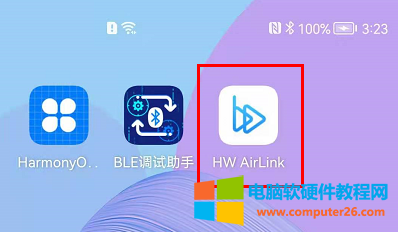
2)输入邀请码
打开该工具后,点击“ADD”,将要求输入一个邀请码,输入“b4zd8bz3”即可:
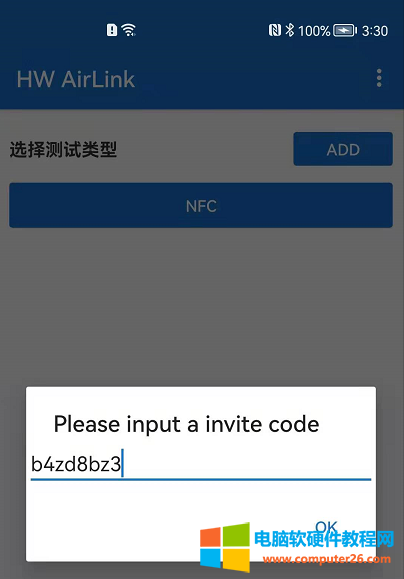
3)置入缓存区
点击NFC,选择当中的NFC WRITE,进入NFC数据输入区,此时状态为“缓存区待写入”:
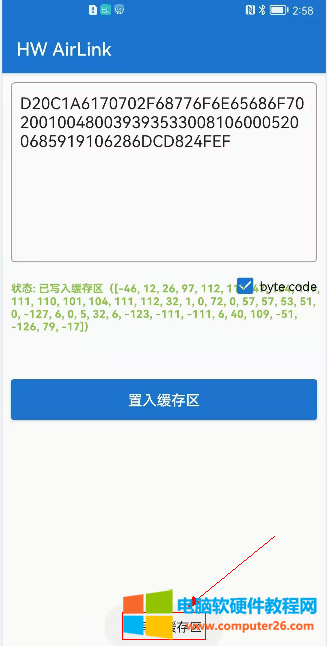
勾选“byte code”,将第3步获取到的组装后的字符串
D20C1A6170702F68776F6E65686F702001004800393935330081060005200685919106286DCD7C0E67
输入其中,点击“置入缓存区”,此时状态为“已写入缓存区”。
4)写入NFC贴纸
将开发好的FA应用安装到手机上,打开手机NFC功能,用手机背面(NFC传感器)靠近指定的NFC标签,完成写入。
请注意,写入时需关闭手机网络,并且尽量选用空白的NFC标签进行写入。
写入完成后,HW AirLink底部会弹出“写入成功”弹框,即表示写入成功。
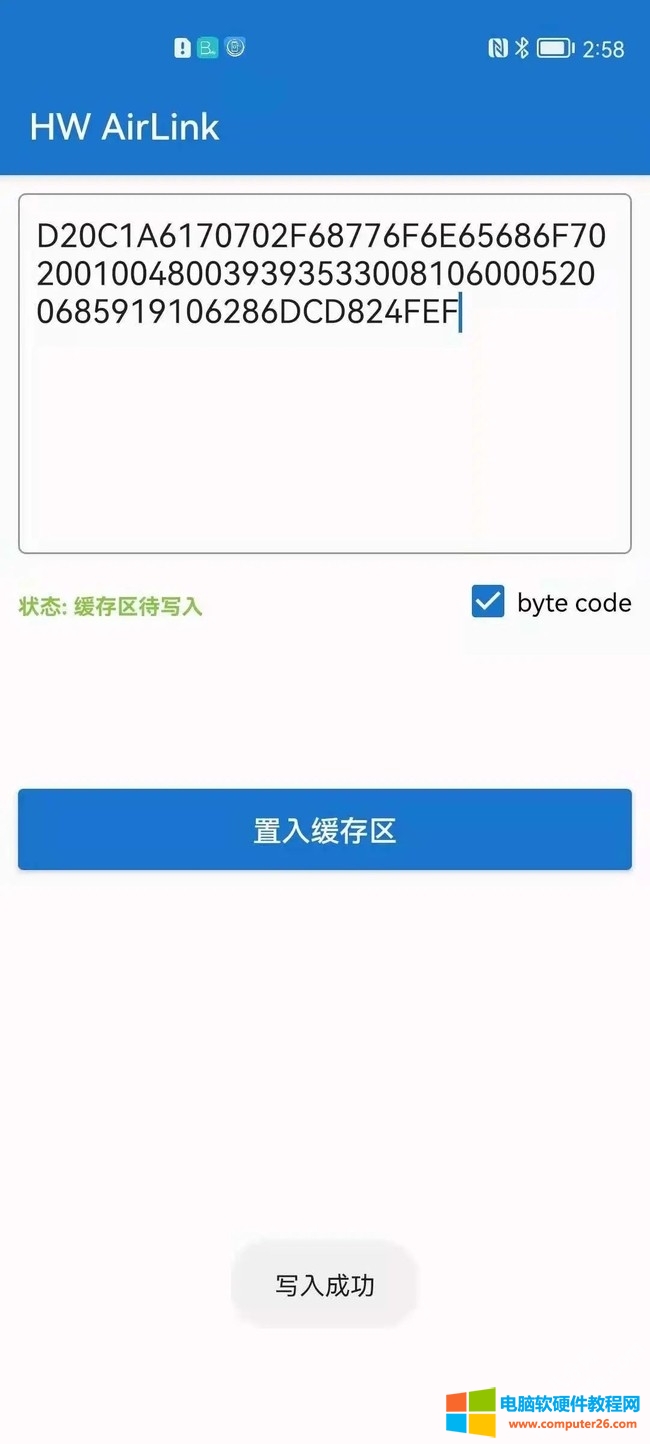
至此,我们已经清晰了解了碰一碰NFC如何拉起FA应用并完成蓝牙键盘的配对。那么接下来就让我们进入第2个关键更新——如何在Linux平台下使用HUAWEI DevEco Device Tool(以下简称DevEco Device Tool)一站式完成编译烧录。
标签: 华为手机
相关文章
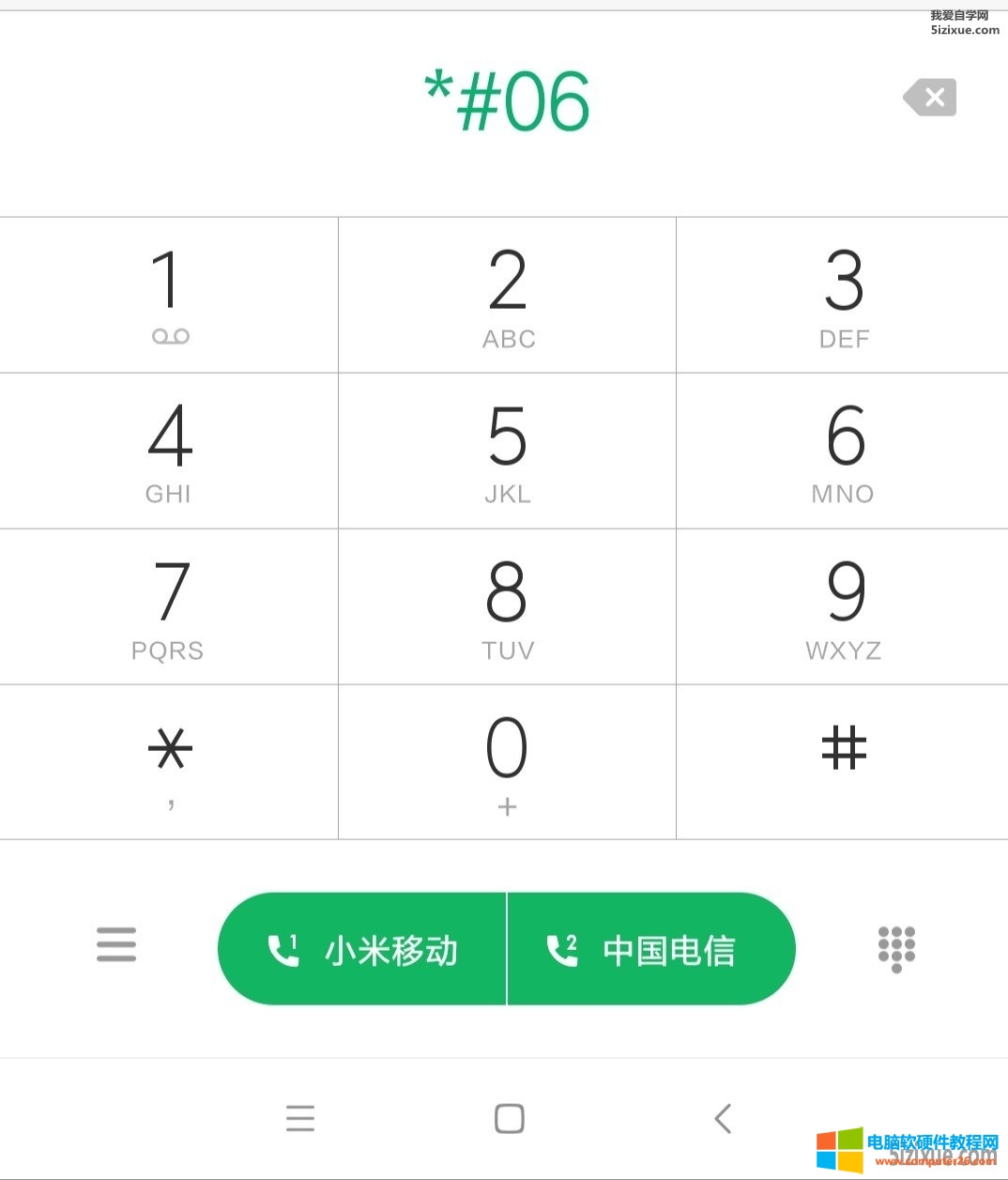
手机指令手机代码就是指在手机拨号界面输入某些特定的组合键,而实现某些功能。比如输入*#06#则会出现IMEI,也叫手机串号。 根据手机的不同,指令也不同,但是大部分都是一样的,......
2022-08-21 201 手机指令代码
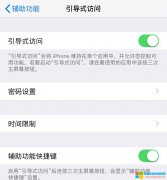
1.首先同样的操作,依旧是打开【设置】-【通用】-【辅助功能】,开启你手机的【引导式访问】 2. 随后,当你点开想要展示给他人的照片后,点击homo键三次激活【引导式访问】 3.点击......
2022-07-06 200 iPhone保护你的照片隐私

iphone苹果耳机怎么绕线、缠线?对于大多数人来说,将iphone苹果耳机线从盒子里面打开取出来之后,就不知道该怎么缠绕回去了,下面将以iphone苹果原装耳机线为例子给大家讲解如何绕......
2022-07-09 226 iphone苹果耳机
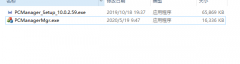
华为手机与电脑的多屏互动、一键快传功能非常便捷,可以在电脑上直接控制手机、共享剪切板、文件共享、文字输入等。如果您拥有一款麒麟980处理器手机,并且系统固件是EMUI10,却......
2022-10-30 213 华为手机
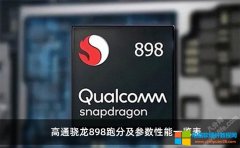
高通骁龙898是近期曝光的新款处理器,基于三星 4nm 工艺打造,采用的是1+3+4的设计,分别对应Cortex-X2超大核心,Cortex-A710中核和Cortex-A510小核,主频参数官方未正式发布,GPU部分会升级......
2022-08-26 207 高通骁龙898跑分 高通骁龙898参数性能